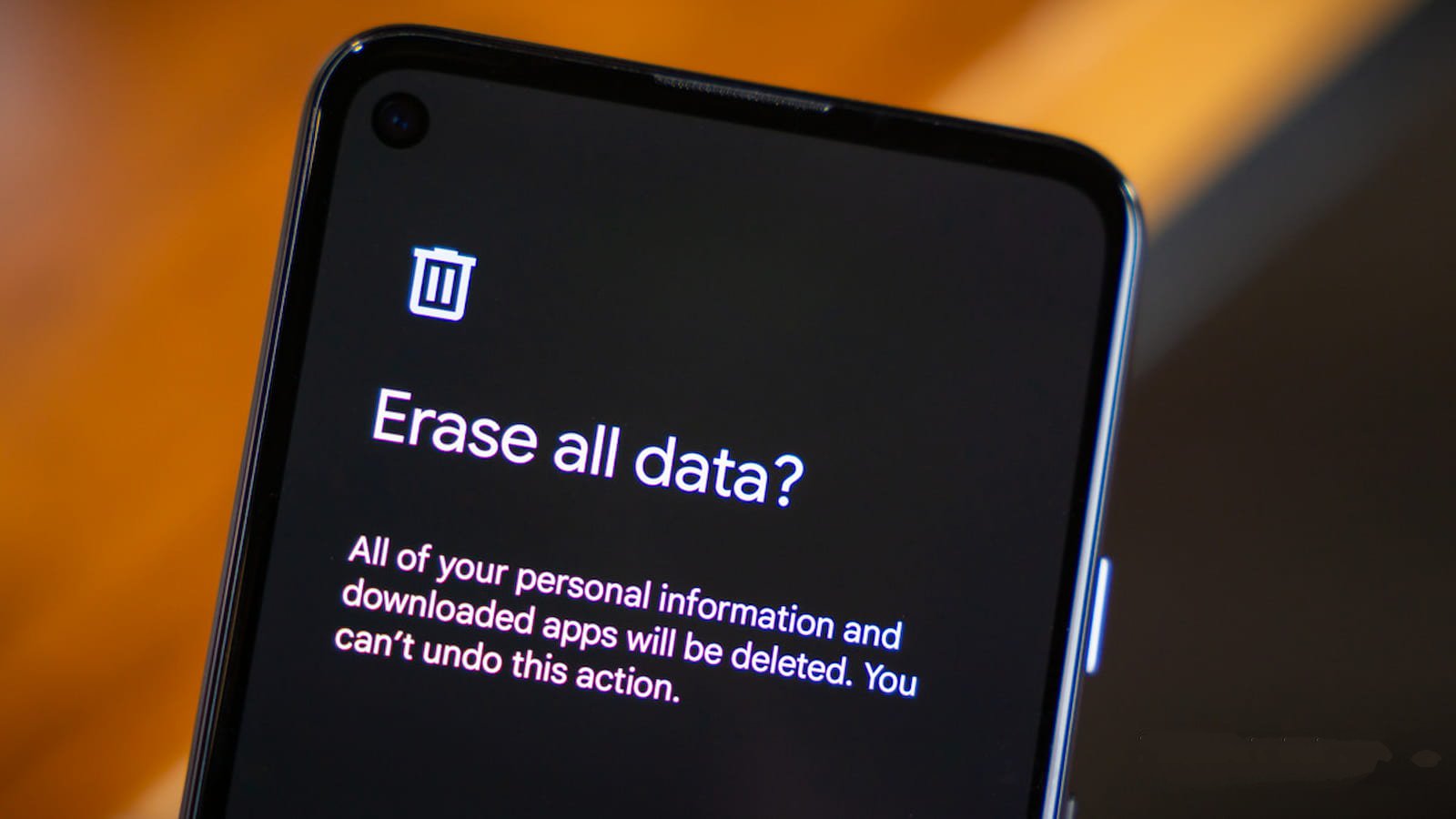آموزش ریست فکتوری گوشی اندروید
تا به حال عبارت ریست فکتوری یا تنظیمات کارخانه به گوشتان خورده است؟ آیا میدانید این گزینه چه کاربردی دارد و چگونه باید به آن دسترسی پیدا کنید؟ در ادامه همراه کسری پارس باشید تا روش ریست فکتوری گوشی اندرویدی را به شما آموزش دهیم و همچنین اشاره کنیم که به طور کلی چه لزومی دارد که ریست فکتوری انجام شود.
انواع خدمات تعمیر موبایل در کسری پارس با گارانتی قطعات
ریست فکتوری گوشی یعنی چی؟
ریست فکتوری یا همان تنظیمات کارخانه به حالتی گفته میشود که شما کلیه اطلاعات موجود به روی گوشی خود را حذف خواهید کرد تا گوشی دقیقا مانند روز اولی شود که آن را خریداری کردهاید. این یعنی پس از ریست فکتوری گوشی موبایل شیائومی یا هر برند دیگری باید از ابتدا مثل روز اول گوشی را تنظیم کنید و پس تک به تک برنامهها را به روی گوشی بریزید.
چرا باید گوشی را ریست فکتوری کنیم؟
شما به دلایل مختلفی مجبور میشوید گوشی خود را ریست فکتوری کنید. برخی از این موارد عبارتند از:
![]()
- مشکلات جدی نرم افزاری
- اختلال در سیستم عامل گوشی
- هنگ کردن گوشی
- وجود ویروس به روی گوشی
- خالی نشدن حافظه گوشی با وجود حذف کردن دیتا و برنامهها
- به عنوان یکی از آخرین راهکارهای حل مشکلات موجود در گوشی
بیشتر بخوانید:
چگونه گوشی را ریست فکتوری کنیم؟
در ادامه به ریست فکتوری گوشی موبایل سامسونگ، شیائومی و برخی از برندهای دیگر خواهیم پرداخت. در نظر داشته باشید که با انجام این کار تمام دیتای موجود به روی گوشی از بین خواهد رفت و به همین جهت از اطلاعات مهم خود نسخه پشتیبان تهیه کنید یا آنها را به روی دستگاه دیگری مانند لپ تاپ انتقال دهید.
سامسونگ
وارد تنظیمات گوشی شوید و به روی گزینه General Management کلیک کنید. به پایین اسکرول کنید تا گزینه Reset به شما نمایش داده شود. وارد این گزینه شوید و Factory data reset را بزنید. به پایین صفحه اسکرول کنید و Reset را بزنید. رمز خود را وارد کنید تا ریست فکتوری انجام شود.
تعمیر گوشی سامسونگ با قطعات اورجینال در کسری پارس
شیائومی
به تنظیمات مراجعه کرده و به روی About phone کلیک کنید. از پایین صفحه گزینه Factory Reset را انتخاب کنید. در پایین صفحه گزینه Erase all data را بزنید. در نهایت مجدد به روی Factory Reset کلیک کنید.
هواوی
اگر گوشی هواوی دارید به تنظیمات و سپس بخش System & updates مراجعه کنید و Reset را بزنید. حال به روی Reset phone کلیک کنید و مجدد Reset phone را بزنید تا فرآیند ریست فکتوری آغاز شود.
ریلمی
به تنظیمات مراجعه کرده و بسته به نسخه رابط کاربری به روی System یا Additional Settings کلیک کنید. حال گزینه Back up and reset را انتخاب کرده و Reset Phone را بزنید و در نهایت هم به روی Erase all data کلیک کنید.
موتورولا
به تنظیمات مراجعه کرده و وارد بخش System شوید. از آخر گزینه Reset options را انتخاب کرده و به روی Erase all data کلیک کنید. مجدد Erase all data را بزنید و رمز خود را وارد کنید. در نهایت یک بار دیگر Erase all data را بزنید تا فرآیند آغاز شود.
بیشتر بخوانید:
ریست فکتوری اندروید در وضعیت ریکاوری
به دلیل از کار افتادن تاچ نمایشگر یا هنگ کردن گوشی ممکن است نتوانید به روش گفته شده در بالا گوشی خود را ریست فکتوری کنید. در این مواقع باید از منوی ریکاوری کمک بگیرید و از این طریق گوشی را ریست فکتوری کنید.
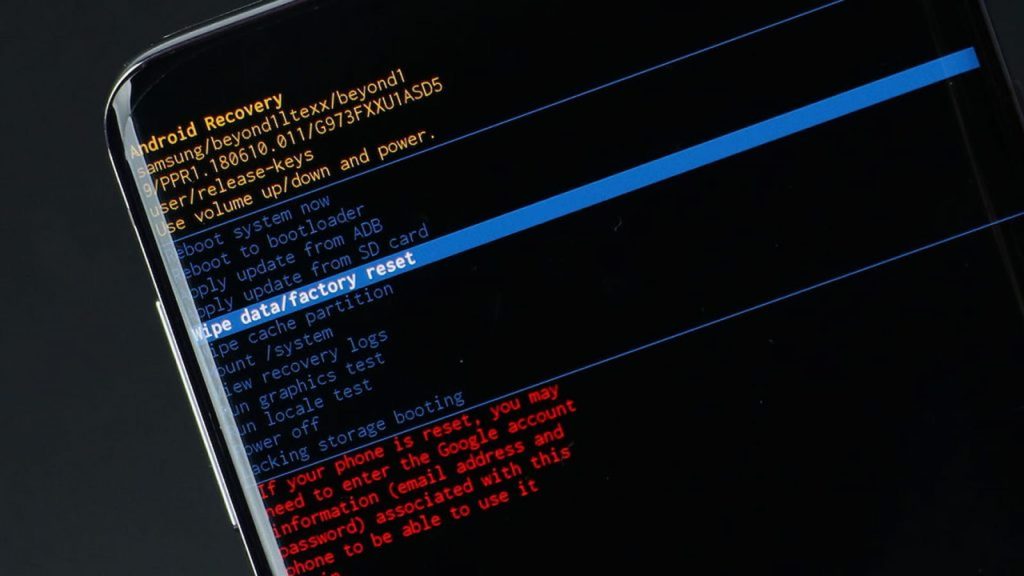
وارد شدن به منوی ریکاوری در برندهای مختلف و حتی گوشیهای مختلف ممکن است متفاوت باشد و به همین جهت ما در این مطلب روند کلی کار را توضیح میدهیم و شما میتوانید خودتان بسته به برند و مدل گوشی ریست فکتوری را انجام دهید.
نحوه وارد شدن به منوی ریکاوری
نحوه وارد شدن به منوی ریکاوری را در این قسمت به شما توضیح میدهیم.
سامسونگ
- گوشی را خاموش کنید.
- دکمه ولوم بالا و پاور را نگه دارید تا لوگوی سامسونگ ظاهر شود.
- اگر گوشی شما دکمه هوم یا بیکسبی دارد باید به غیر از دکمه ولوم بالا و پاور آن را هم نگه دارید.
- از دکمه ولوم برای جابجایی بین گزینهها استفاده کنید و دکمه پاور نیز برای کلیک کردن است.
- تمام!
شیائومی
- گوشی را با نگه داشتن دکمه پاور خاموش کنید.
- دکمه پاور و ولوم بالا را نگه دارید تا منوی ریکاوری ظاهر شود.
- از دکمه ولوم برای جابجایی بین گزینهها استفاده کنید و دکمه پاور نیز برای کلیک کردن است.
- تمام!
تعمیرات موبایل شیائومی در کسری پارس
هواوی
- گوشی را خاموش کنید.
- دکمه پاور را نگه دارید تا ویبره روشن شدن اتفاق بیفتد.
- بلافاصله برای 2 ثانیه دکمه ولوم بالا را فشار داده و نگه دارید.
- گوشی پس از 10 ثانیه به منو ریکاوری وارد میشود.
- از دکمه ولوم برای جابجایی بین گزینهها استفاده کنید و دکمه پاور نیز برای کلیک کردن است.
- تمام!
موتورولا
- گوشی را خاموش کنید.
- دکمه پاور و ولوم پایین را نگه دارید تا گوشی روشن شود.
- دکمه ولوم پایین را نگه دارید تا وارد منوی ریکاوری شوید.
- از دکمه ولوم برای جابجایی بین گزینهها استفاده کنید و دکمه پاور نیز برای کلیک کردن است.
- تمام!
ریلمی
- گوشی را خاموش کنید.
- دکمه پاور و ولوم پایین را نگه دارید تا گوشی وارد منوی ریکاوری شود.
- از دکمه ولوم برای جابجایی بین گزینهها استفاده کنید و دکمه پاور نیز برای کلیک کردن است.
- تمام!
آیا سرعت گوشی شما پایین است؟
ریست فکتوری از طریق منوی ریکاوری
- طبق توضیحات بالا وارد منوی ریکاوری شوید.
- به روی گزینه Wipe data/factory reset کلیک کنید.
- در نهایت Factory data reset را بزنید.
- تمام!
جمع بندی
در این مطلب به طور کامل به شما آموزش دادیم که چگونه میتوانید گوشی اندرویدی خود را از طریق تنظیمات یا منوی ریکاوری ریست فکتوری کنید.
سوالات متداول
چرا باید گوشی اندرویدی را ریست فکتوری کنیم؟ گوشی اندرویدی به دلایل مختلفی از جمله مشکل در سیستم عامل، مشکل جدی در نرم افزار، ایراد در عملکرد سخت افزار و موارد دیگر ممکن است نیاز به ریست فکتوری داشته باشد.
ریست فکتوری چگونه است؟ شما از طریق تنظیمات و منوی ریکاوری میتوانید گوشی اندرویدی را ریست فکتوری کنید که در بالا هر دو روش را توضیح دادهایم.